Netflix: come inviare film via DLNA al TV
Abbiamo parlato abbondantemente di Netflix sulle pagine di Chimera Revo, abbiamo visto come struttarlo da mobile e come utilizzare al meglio Chromecast per inviare l’intero catalogo alla TV. Ma se volessimo espandere le potenzialità di Netflix e vedere i film senza avere Chromecast o una Smart TV? In questa guida vedremo come inviare un film Netflix sfruttando DLNA, sia da PC sia da smartphone Android.
Inviare film Netflix via DLNA da PC
Se ancora non l’abbiamo fatto scarichiamo Google Chrome sul nostro PC.
DOWNLOAD | Google Chrome
Per sfruttare appieno DLNA dovremo installare un’estensione in grado di prendere il video da Internet ed inviarlo al TV via DLNA: vGet Extension, gratis per Google Chrome.
DOWNLOAD | vGet Extension
Installiamo anche il plugin aggiuntivo per lo streaming via DLNA:
DOWNLOAD | vGet Cast (DLNA)
Usare l’app e l’estensione è molto semplice: portiamoci su Netflix e avviamo la riproduzione del contenuto di nostro interesse; appena avviato mettiamo pausa e usiamo l’estensione appena installata per “grabbare” il video di Netflix.
Vedremo comparire un flusso video in formato .mp4; usiamo ora il tasto”Cast video”. Si aprirà una nuova finestra che mostrerà tutti i dispositivi DLNA compatibili presenti sulla rete.

Clicchiamo sul dispositivo DLNA di nostro interesse (nel mio caso TV cam letto) per iniziare la riproduzione; il video partirà sul TV e sul PC rimarrà un comodo player per gestire il video.
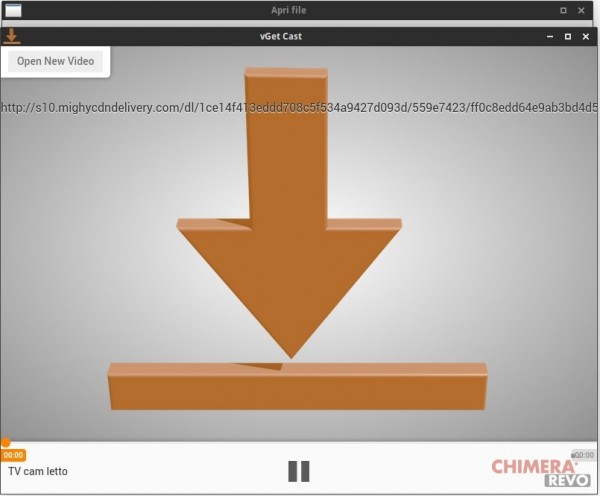
Non dobbiamo trascurare il fattore compatibilità del TV: alcuni televisori non leggono .mp4, il più usato nei video online! Assicuratevi che il vostro TV abbia il supporto al numero più alto possibile di codec, pena una schermata d’errore “Formato File non supportato”.
Inviare film Netflix via DLNA da Android
vGet è disponibile anche su dispositivi Android, così da lasciar spento il PC e usare solo lo smartphone o il tablet per inviare il video.
DOWNLOAD | vGet
Basta aprire Netflix da browser mobile (meglio se Google Chrome), condividere la pagina da browser web e in fase di download selezionare DLNA.
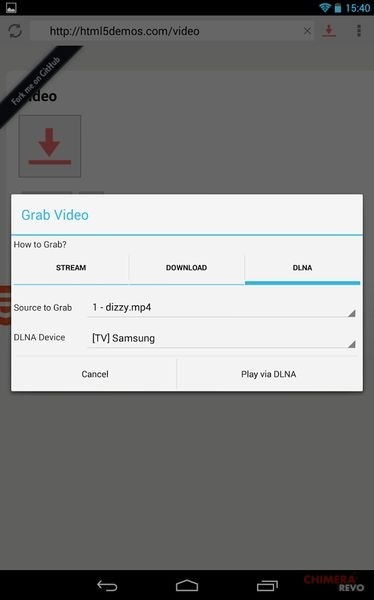
Dovrebbe apparire il nostro client alla voce DLNA Service. Per avviare la riproduzione basta tappare su Play via DLNA.
Come già detto per l’estensione Chrome non dobbiamo trascurare il fattore compatibilità del TV: non tutti i televisori moderni sono in grado di leggere .mp4; assicuratevi che il vostro TV abbia il supporto al numero più alto possibile di codec, pena una schermata d’errore “Formato File non supportato”.
L’articolo Netflix: come inviare film via DLNA al TV appare per la prima volta su Chimera Revo – News, guide e recensioni sul Mondo della tecnologia.
Se vuoi sostenerci, puoi farlo acquistando qualsiasi cosa dai diversi link di affiliazione che abbiamo nel nostro sito o partendo da qui oppure alcune di queste distribuzioni GNU/Linux che sono disponibili sul nostro negozio online, quelle mancanti possono essere comunque richieste, e su cui trovi anche PC, NAS e il ns ServerOne. Se ti senti generoso, puoi anche donarmi solo 1€ o più se vuoi con PayPal e aiutarmi a continuare a pubblicare più contenuti come questo. Grazie!
Hai dubbi o problemi? Ti aiutiamo noi!
Se vuoi rimanere sempre aggiornato, iscriviti al nostro canale Telegram.Se vuoi ricevere supporto per qualsiasi dubbio o problema, iscriviti alla nostra community Facebook o gruppo Telegram.
Cosa ne pensi? Fateci sapere i vostri pensieri nei commenti qui sotto.
Ti piace quello che leggi? Per favore condividilo con gli altri.



























